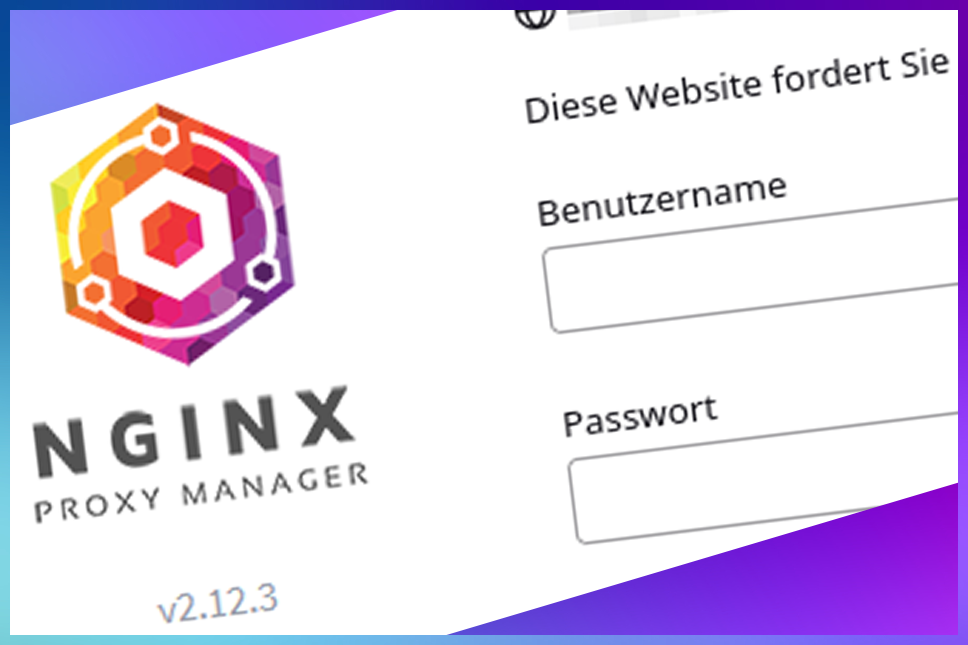Wenn man mehrere Web-Anwendungen oder Dienste hinter einer einzigen öffentlichen IP betreiben möchte, führt kaum ein Weg en einem Reverse Proxy vorbei. Besonders beliebt ist dabei NGINX, weil es schlank, schnell und vielseitig ist. Über ein Webinterface wie den NGINX Proxy Manager lassen sich Proxy-Hosts bequem anlegen – doch sobald Dienste nach außen geöffnet werden, stellt sich schnell die Frage: Wie sichere ich den Zugriff?
Eine elegante Möglichkeit sind Access Lists. Damit lassen sich Proxy-Hosts ganz einfach mit einer Benutzer-/Passwort-Abfrage schützen. So bleibt der Dienst erreichbar, aber nur für diejenigen, die wirklich Zugriff haben sollen.
In diesem Beitrag zeige ich dir, wie Access Lists im NGINX Proxy Manager funktionieren, welche Varianten es gibt und wie du sie Schritt für Schritt einrichtest.
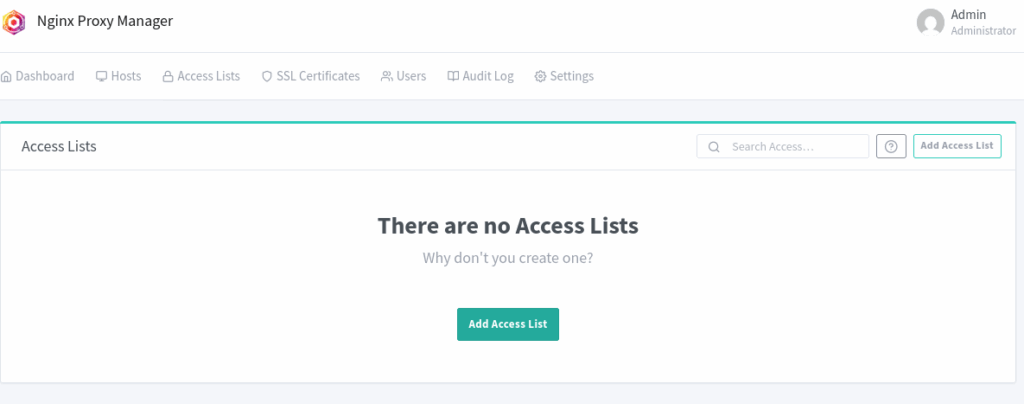
Zunächst loggen wir uns auf dem NGINX Proxy Manager ein und klicken im Menü auf Access Lists und fügen im Anschluss eine neue Access List hinzu.
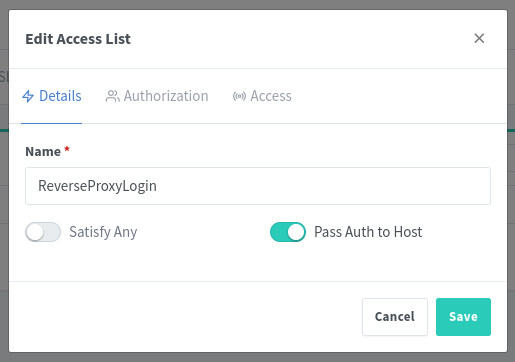
Nun müssen wir einen Namen für die Access Lists vergeben und Pass Auth to Host aktivieren. Somit legen wir fest, dass die Authentifikation immer vom Host abgefragt wird.
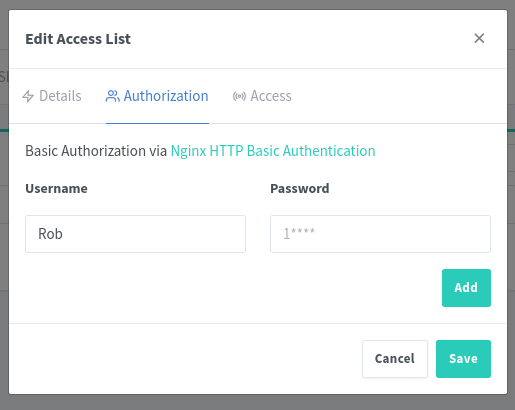
Im Reiter Authorization legen wir einen entsprechenden User und das dazugehörige Passwort an. Es können mehrere User angelegt werden.
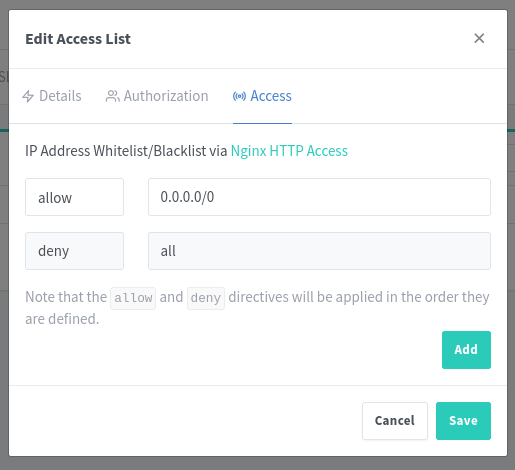
Im Reiter Access kann nun auch der Zugang nur für bestimmte IP-Adressen beschränkt werden. Wir möchten jedoch alle IP-Adressen zulassen, da wir uns mit User und Passwort authentifizieren.
Um alle IP-Adressen zuzulassen, tragen wir bei allow 0.0.0.0/0 ein (siehe Screenshot). Nun muss die Access List gespeichert werden.
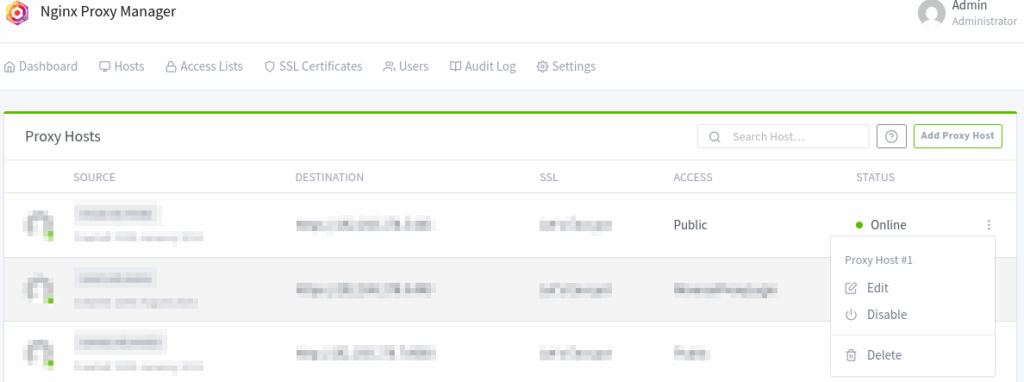
Zurück zur Übersicht der Proxy Hosts muss nun der entsprechende Host der per Passwort geschützt werden soll bearbeitet werden (Edit).
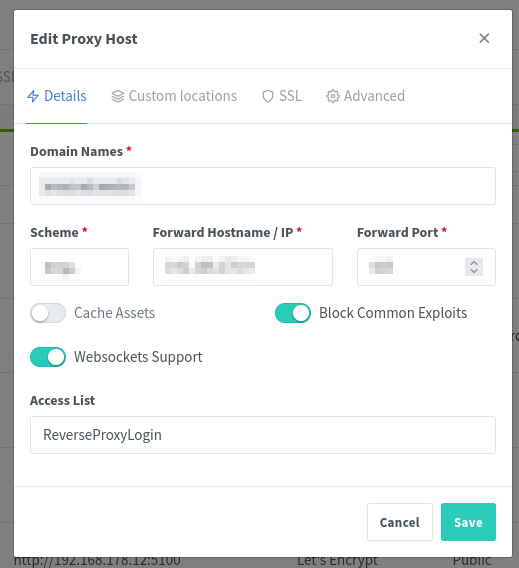
Im unteren Bereich (Access List) muss nun die zuvor angelegte Access List ausgewählt werden. Danach nur noch die Änderungen speichern.
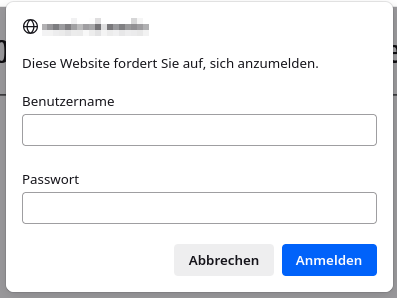
Der Host ist nun via Passwort geschützt. Erst nach Eingabe des Benutzernamen und Passworts erfolgt der Zugriff.